此教程提供一个简单的功能, 批量将文件夹进行分卷压缩后放进独立的文件夹内并设置密码
功能:目录下现在有 1 2 3 4 四个文件夹,现需要快速的将四个文件夹进行分卷压缩,后将分卷后的压缩波放进一个名为7z 分卷压缩的文件夹中,并且1分卷后的压缩包会存放在7z 分卷压缩里面的1文件夹里,2分卷后的压缩包会存放在7z 分卷压缩里面的2文件夹里,依此类推,并设置密码
要求:此功能需要先安装 7z 最新版本,可到 7z 官网下载
执行:此时只需要创建一个 txt 文件,另存为编码修改为 ANSI 后保存,并将下方代码填写进去后将其保存成 bat 执行程序,后双击运行 bat 程序即可
@echo off
setlocal enabledelayedexpansion
set "folderName=7z 分卷压缩"
if not exist "%folderName%" (
mkdir "%folderName%"
)
for /d %%D in (*) do (
if not exist "%folderName%\%%~nD" (
mkdir "%folderName%\%%~nD"
)
if not exist "%folderName%\%%~nD\%%~nD.7z" (
"C:\Program Files\7-Zip\7z.exe" a -t7z -mx0 -mhe=on -v100m -p"这里设置密码" "%folderName%\%%~nD\%%~nD.7z" "%%D\*"
)
)
endlocal执行程序前
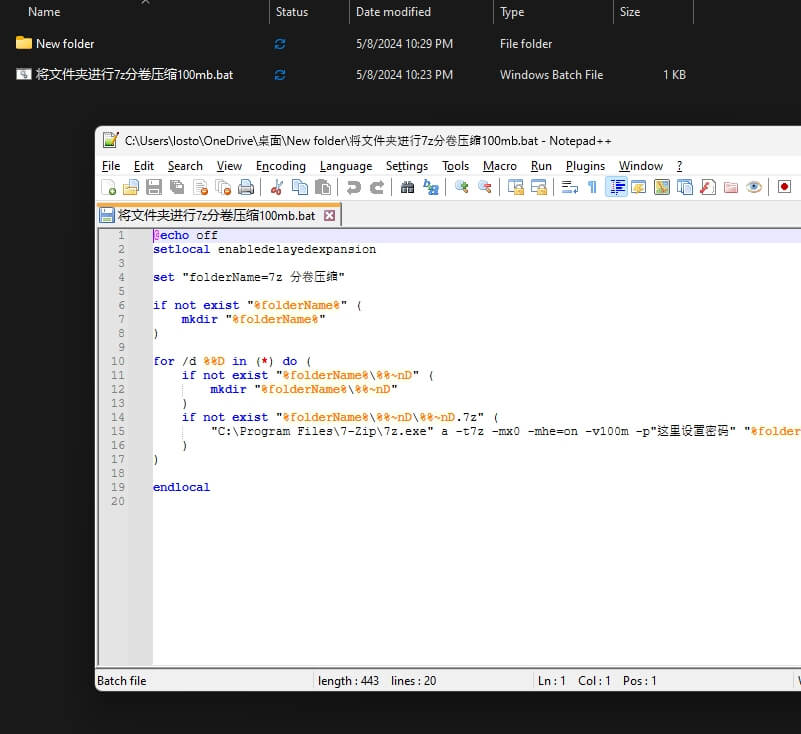
执行程序后
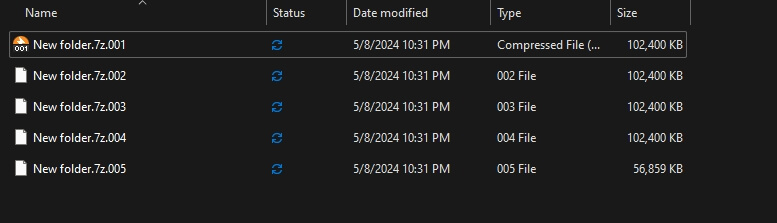
资源下载下载地址1 立即下载
常见问题
123盘资源下载
本站提供 123云盘 资源链接
可无登入直接下载
可无登入直接下载
安全声明
如文章内提供下载内容
此内容可能为执行脚本,软件,图像或Ai模型
所有内容均经过病毒查杀,可放心下载
此内容可能为执行脚本,软件,图像或Ai模型
所有内容均经过病毒查杀,可放心下载
免责声明
因模型可能包含 NSFW 内容,请不要将模型用于非法用途
本站点只提供模型下载,不参与制作者图片生成
因制作者生成图片造成的违法问题与本站无关
本站点只提供模型下载,不参与制作者图片生成
因制作者生成图片造成的违法问题与本站无关
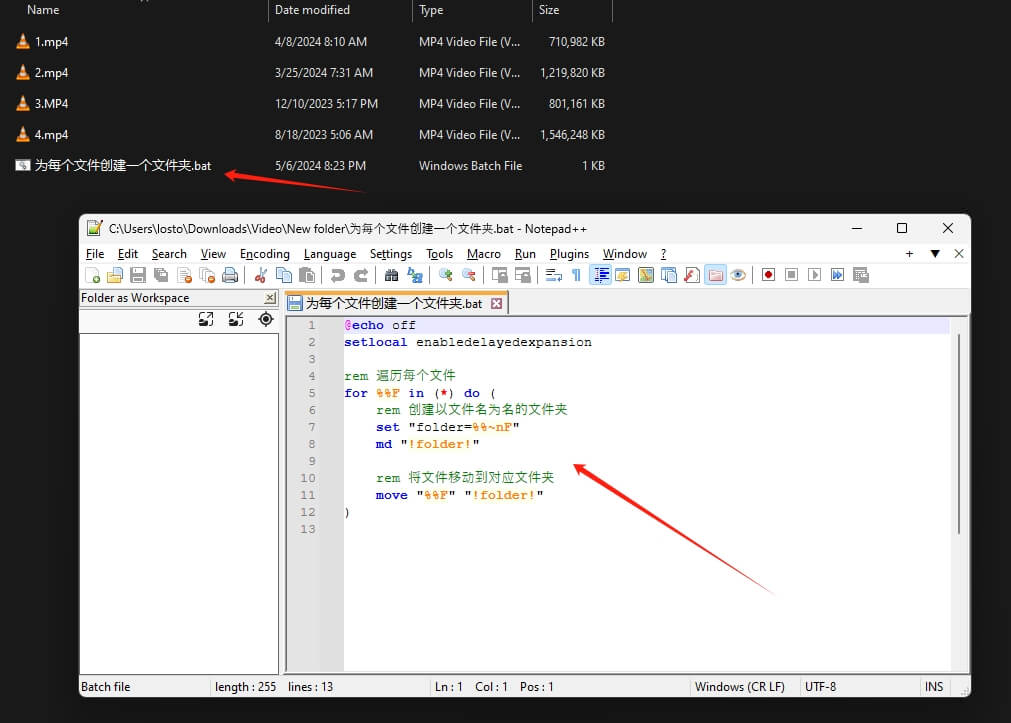
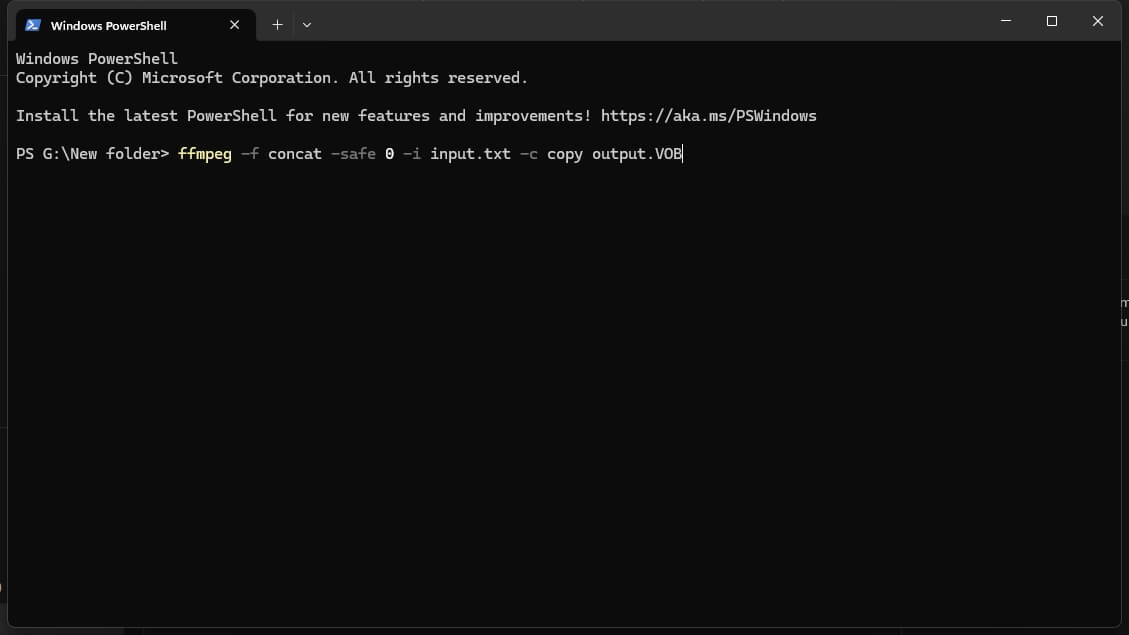
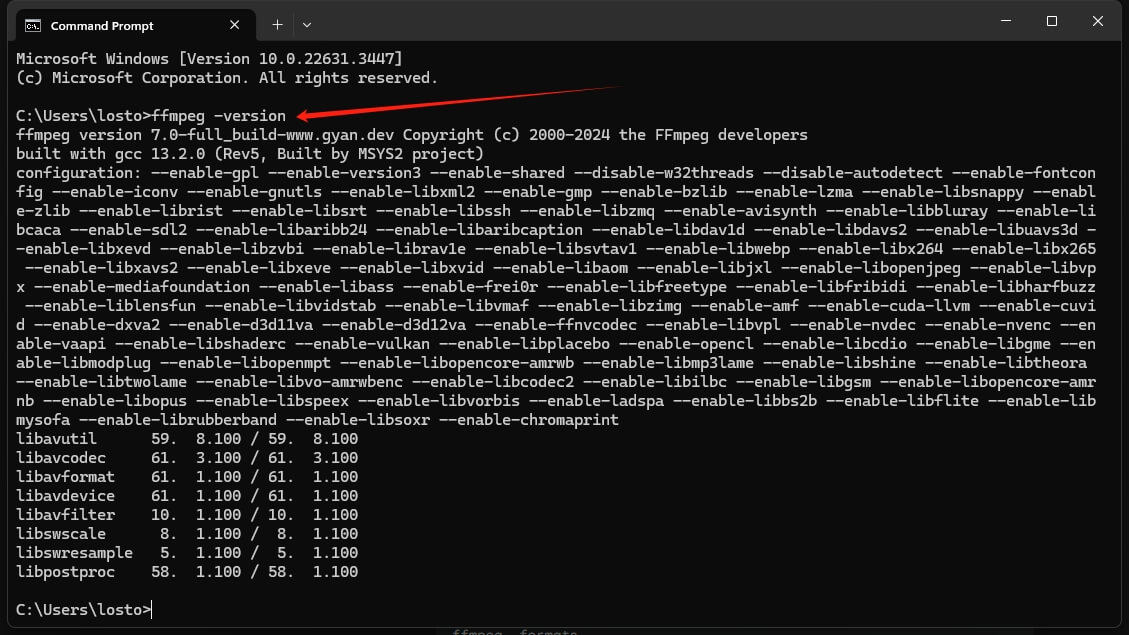
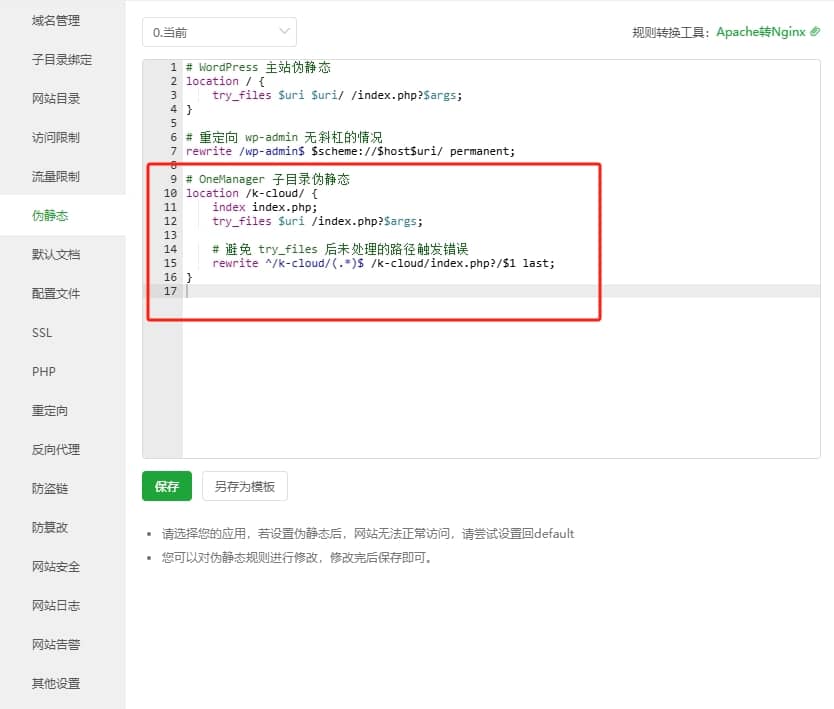
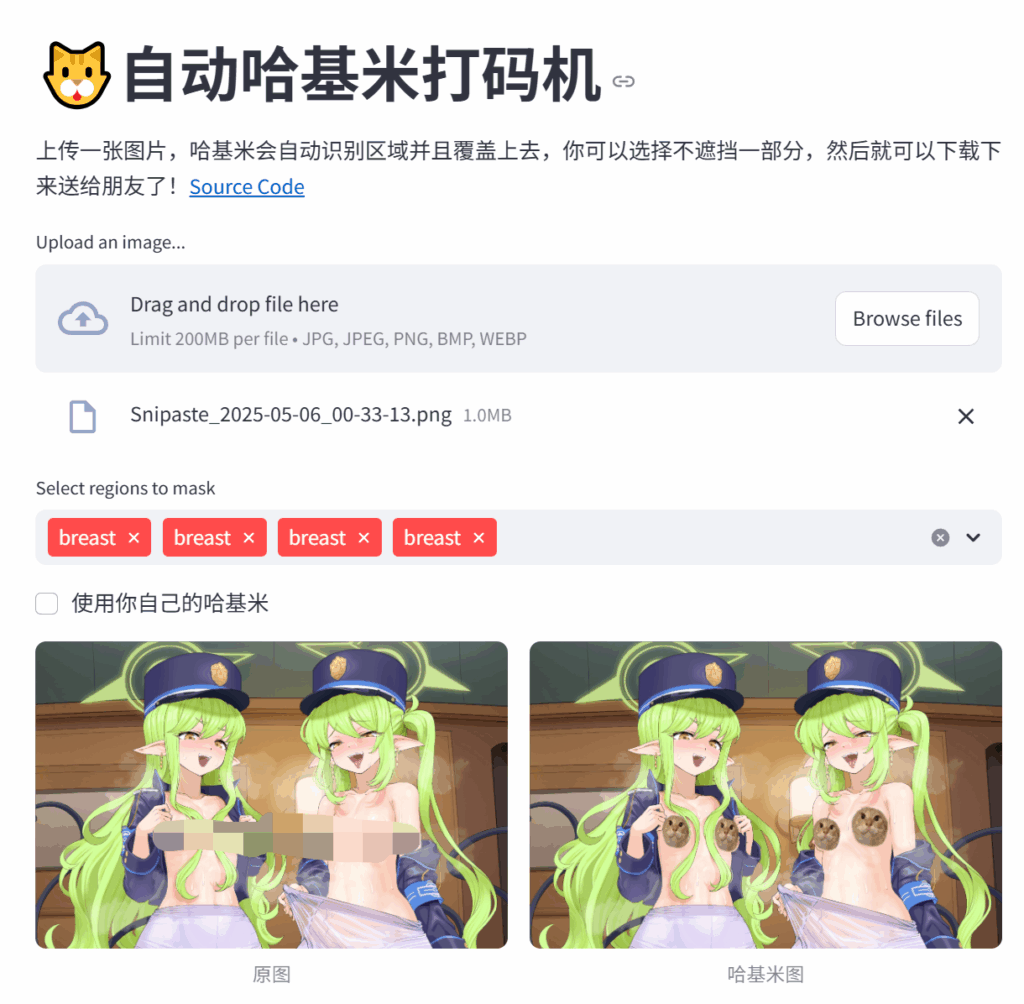
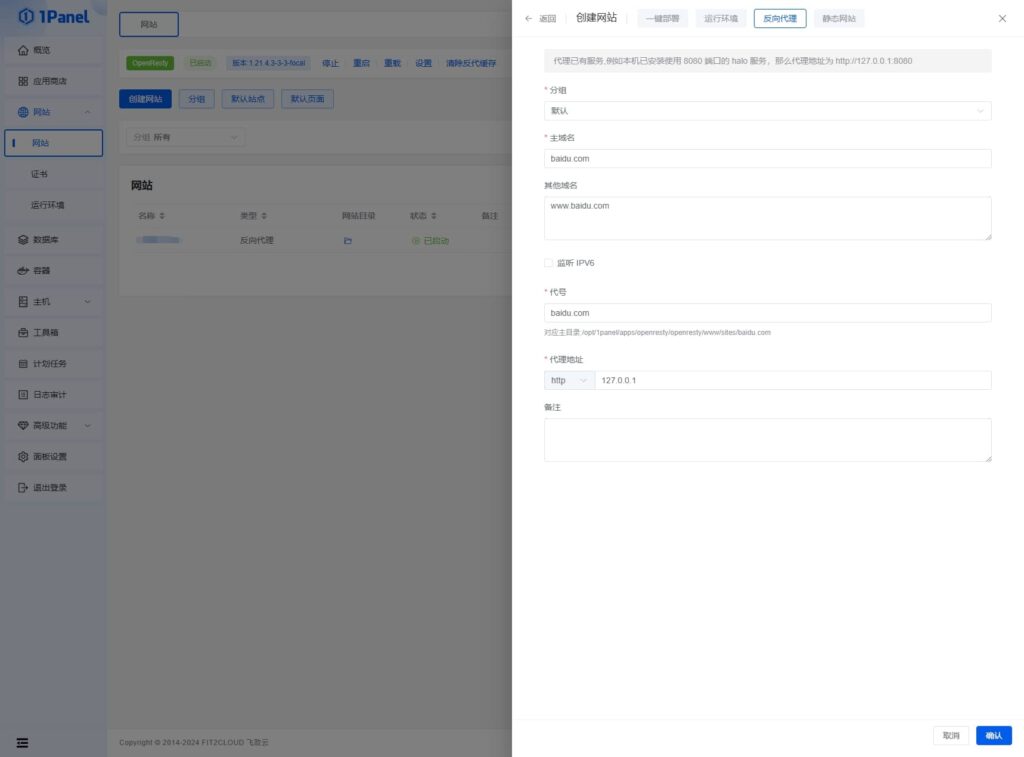
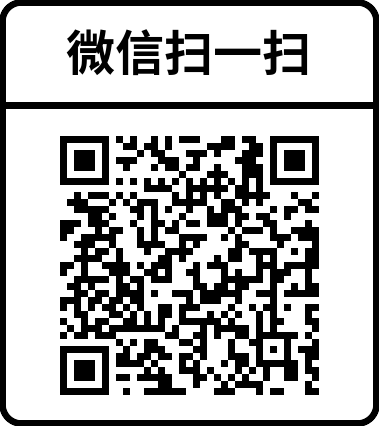
评论0